Как отправить видео в одноклассниках в сообщении с компьютера
Существует три источника видеозаписей:
- Сервер сайта Одноклассники.
- Жёсткий диск пользователя.
- Другой сетевой ресурс.
Каждый отдельный случай требует разного подхода. Но важно помнить, что отправляемое видео должно быть загруженным на Одноклассники.
Если файл находится на компьютере
Для начала необходимо перейти в раздел «Видео», находящийся в верхнем (оранжевом) меню сайта. Нажав на значок с видеокамерой, откроется новое окно.
Далее следует кликнуть по кнопке «Добавить видео», что располагается слева вверху.
Это действие откроет ещё одно окно меньшего размера, где следует выбрать источник добавляемой пользователем видеозаписи. В нашем случае должна быть открыта вкладка «Загрузить с компьютера».
Нажав «Выберите файлы для загрузки», можно получить доступ к файловой системе используемой машины и выделить левым кликом мыши необходимый файл.
Далее следует кликнуть по кнопке «Открыть» и дождаться окончания загрузки видеозаписи, а затем её обработки сервером. Длительность такого процесса обычно зависит от скорости соединения, продолжительности видео и его качества.
Если файл находится на другом сайте
Помимо вышеописанного случая, видеозапись может храниться и на стороннем ресурсе. Тогда следует вернуться на несколько шагов назад и выбрать вкладку «Добавить по ссылке с других сайтов». В появившееся текстовое поле необходимо вставить предварительно скопированную ссылку на любое видео из интернета. В предложенном примере источником является популярный сайт YouTube.
Если файл находится на сервере сайта Одноклассники
Видео можно отправлять и без предварительной загрузки, воспользовавшись текстовой формой для поиска необходимого файла на сервере. Она располагается в верхнем правом углу вышеописанного окна. Найти нужное видео можно, если вбить определённые ключевые слова. После этого следует просто выбрать требуемую запись из отображаемого списка левой клавишей мыши.
Порадовать или удивить виртуального собеседника роликом в переписке очень легко. Особенно если видео уже находится в Одноклассниках. Сделайте такие шаги:
Выберите, в какую переписку вы планируете добавить видео;
Нажмите на значок скрепки, который расположен справа от поля для текста;
Из предложенного меню выберите опцию «Видео»;
В открывшемся диалоговом окне воспользуйтесь поиском по сайту Одноклассники;
Чтобы купить друзей в Одноклассниках по очень выгодной цене, Вы можете посетить страницу по ссылке. При этом Вы сможете выбрать наиболее удобные для себя критерии и параметры.
Нажимаем на символ «Скрепка»;
Тем, кто в первый раз отправляет такое видео, предложат настроить AdobeFlashPlayer; чтобы это сделать нажимаем в открывшемся меню на кнопку «Разрешить» (Allow); потом ставим галочку напротив слова «Запомнить» (Remember) и закрываем окно;
Включаем камеру, микрофон, настраиваем громкость звука;
Готовим речь и нажимаем на кнопку «Записать»;
Чтобы закончить запись, жмём на «Стоп»;
После того, как вы довели дело до конца, ваш собеседник, открыв переписку, сможет увидеть ролик, записанный вами.
Откройте свой профиль, затем перейдите в раздел «Видео», он в нижней ленте;
В чате нажмите на значок скрепки, который находится справа, в меню отметьте слово «Видео»;
Откроются ролики, которые хранятся в памяти телефона;
На своей странице с лентой в верней линейке найдите символ «Видеокамера», нажмите на него;
Сразу же появится видео, уже записанное или сохранённое на телефоне;
Перенесите его в Одноклассники одним касанием.
Попробуйте заказать лайки в Одноклассниках дешево, чтобы повысить активность на своей страницы. Также это способствует выводу в топ, как отдельного поста, так и всего аккаунта в целом.
А если вам хочется просмотреть ролик, свой или чужой, надо нажать на три чёрточки в левом верхнем углу экрана. В открывшемся меню выбрать раздел с видео.
После этого вы сможете увидеть ролики, сгруппированные по рубрикам «Новинки», «Моё видео» и так далее.
Пожалуй, стоит напомнить о том, видеофайлы какого объёма и формата позволяют загружать Одноклассники. Сайт без проблем примет не только «лёгкий» ролик, но и массивную запись до 32 Гб. Что касается форматов, то и в этом вопросе Одноклассники на высоте. Практически все самые популярные сайт поддерживает. А всего приемлемых форматов более 60.
Если вы не киноман, а меломан, вам наверняка будут интересны наши статьи о том, как добавить музыку в Одноклассники с компьютера и телефона и как скачать аудиофайлы. Администрация сайта предлагает купить понравившиеся песни. Но мы готовы поделиться секретной информацией, как это делать бесплатно.
Хоть видеонаправление в Одноклассниках развивается активно и успешно, многие пользователи предпочитают радоваться тому, что мгновенье можно остановить. И отправляют друг другу старые добрые фотографии. Только, конечно, в цифровом формате.
Кликните на знак «Скрепка» с правой стороны от поля для текста;
В меню щёлкните на слово «Фото»;
Отметьте нужные снимки и нажмите на кнопку «Готово»;
снимки размером более 5 МБ не отправляются;
допустимые форматы для фотофайлов – GIF, JPG, PNG;
Как известно, популярную социальную сеть можно посещать не только с компьютера, но и с мобильного устройства. Случается, что пользователь, прекрасно владеющий сервисами Одноклассников в компьютерной версии, сталкивается с проблемами, когда это же действие надо повторить на мобильнике или планшете. Всё вроде бы также, но есть некоторые отличия.
Со своей страницы перейдите в переписку с другим пользователем;
Нажмите на изображение скрепки справа от поля ввода текста;
Выберите опцию «Фото»;
Кроме того, вы можете сделать новую фотографию и сразу её отослать; для этого нажимайте на значок «Фотоаппарат»;
Включится камера вашего устройства, снимайте и делитесь впечатлениями со своим другом.
Качественная и надежная покупка рекламы в Одноклассниках доступна на нашем сайте по предоставленной ссылке - попробуйте придать своей странице еще более популярный и рейтинговый вид.
Войдите в мобильнике на свою страницу с лентой событий;
В левом углу под вашей миниатюрой, есть символ раздела - фотоаппарат, нажимайте на него;
Откроются все снимки, сохранённые в телефоне, выбирайте и загружайте или нажимайте на стрелочку, направленную вниз, чтобы через приложение включить камеру;
По умолчанию при загрузке фото добавляются в отдельный мобильный альбом, но вы можете поместить их в другой, надо лишь нажать стрелочку возле слов «Загрузка фото» сделать выбор или создать новый.
С компьютера
С телефона
С компьютера
С телефона


Далее выбираете нужный чат, например:

Если чата с определенным пользователем нет, просто зайдите к нему на страницу и нажмите на кнопку «Написать».

В правом нижнем углу нажимаете на иконку в виде скрепки, после чего видите меню — и в нем кликаете по строчке «Видео».

Находите нужное видео, кликаете по нему, например:


Видеоролик был отправлен пользователю.

Как обычно, мы предлагаем вам использовать фирменное мобильное приложение Одноклассников для различных платформ.
Запускаете приложение, вызываете меню, в нем выбираете «Видео».



Выбираете приложение ОК.




Видео было отправлено.



Открывается вкладка с выбором источника ролика. Сначала попробуем загрузить файл со своего компьютера. Соответственно, выбираем пункт «Загрузить с компьютера».

Нажимаем «Выберите файлы для загрузки», затем в открывшемся Проводнике выбираем нужный контент и подтверждаем действие кнопкой «Открыть».




В открывшемся меню выбираем «Видео».








Способ 3: Пересылка видео в приложении
В приложениях для Android и iOS также есть возможность переслать любой видеоролик, выложенный на ресурсе Одноклассников, поделившись им с другим человеком.
-
Запускаем приложение, входим под своим именем, в верхнем левом углу нажимаем значок с тремя горизонтальными полосками.

В главном меню приложения переходим в раздел «Видео», тапнув на одноименную кнопку.


В следующем окне нажимаем «ОК», так как оправлять видеоролик мы будем участнику социальной сети Одноклассники.



Способ 4: Отправка видео из памяти мобильного устройства
В мобильных приложениях можно послать другому пользователю видеофайл из памяти вашего гаджета. Алгоритм действий здесь интуитивно понятен.

В нижней правой части следующего окна ищем кнопку со скрепкой и в выпавшем меню выбираем «Видео».


-
Повторяем первые два действия из Способа 4. Снизу страницы выбора видео из памяти устройства видим значок с изображением камеры, на который нажимаем.

Начинаем съемку своего видеоролика. Для запуска процесса давим на кружок в круге.
Для окончания записи традиционно пользуемся кнопкой «Стоп».


Как мы убедились, функциональность сайта и мобильных приложений социальной сети Одноклассники позволяет легко отсылать ролики другим пользователям этого ресурса. Но предварительно стоит хорошо подумать, что и кому вы отправляете.
Отблагодарите автора, поделитесь статьей в социальных сетях.
Существует три источника видеозаписей:
- Сервер сайта Одноклассники.
- Жёсткий диск пользователя.
- Другой сетевой ресурс.
Каждый отдельный случай требует разного подхода. Но важно помнить, что отправляемое видео должно быть загруженным на Одноклассники.
Если файл находится на компьютере
Для начала необходимо перейти в раздел «Видео», находящийся в верхнем (оранжевом) меню сайта. Нажав на значок с видеокамерой, откроется новое окно.

Далее следует кликнуть по кнопке «Добавить видео», что располагается слева вверху.
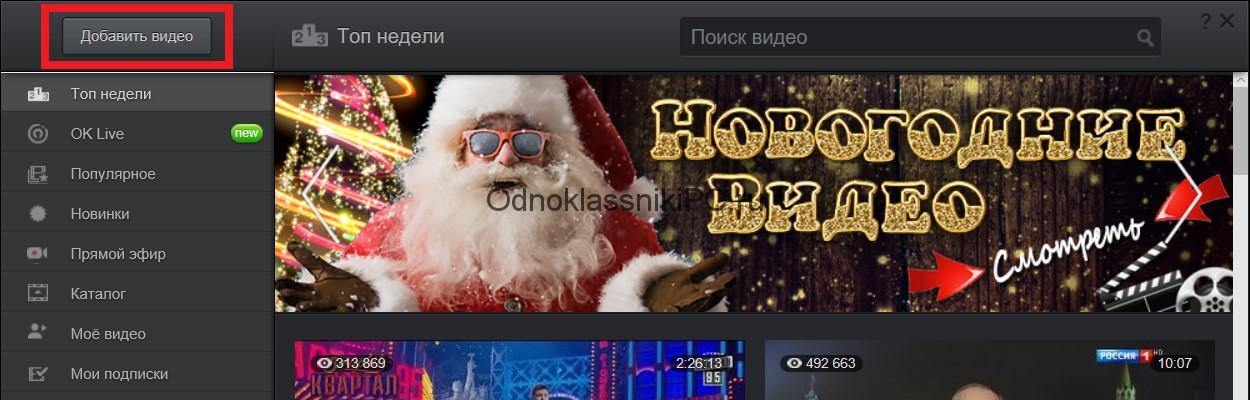
Это действие откроет ещё одно окно меньшего размера, где следует выбрать источник добавляемой пользователем видеозаписи. В нашем случае должна быть открыта вкладка «Загрузить с компьютера».
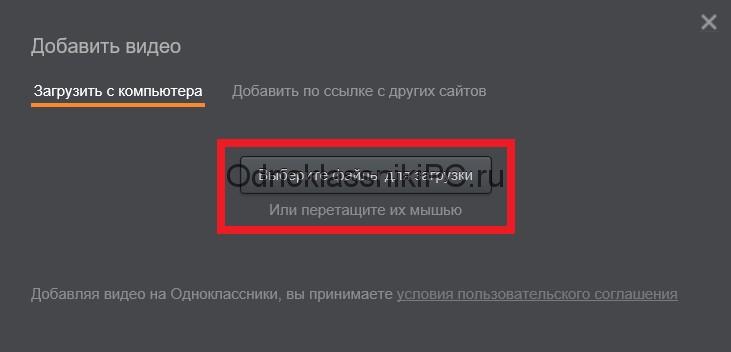
Нажав «Выберите файлы для загрузки», можно получить доступ к файловой системе используемой машины и выделить левым кликом мыши необходимый файл.

Далее следует кликнуть по кнопке «Открыть» и дождаться окончания загрузки видеозаписи, а затем её обработки сервером. Длительность такого процесса обычно зависит от скорости соединения, продолжительности видео и его качества.
Если файл находится на другом сайте
Помимо вышеописанного случая, видеозапись может храниться и на стороннем ресурсе. Тогда следует вернуться на несколько шагов назад и выбрать вкладку «Добавить по ссылке с других сайтов». В появившееся текстовое поле необходимо вставить предварительно скопированную ссылку на любое видео из интернета. В предложенном примере источником является популярный сайт YouTube.

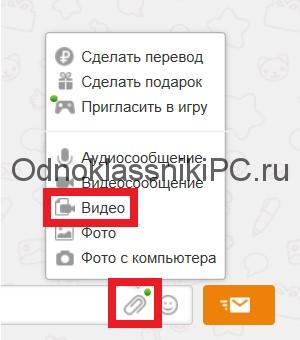
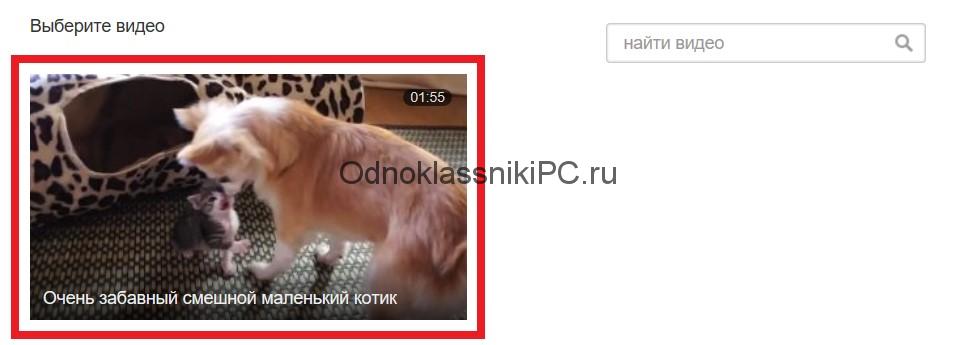
Если файл находится на сервере сайта Одноклассники
Видео можно отправлять и без предварительной загрузки, воспользовавшись текстовой формой для поиска необходимого файла на сервере. Она располагается в верхнем правом углу вышеописанного окна. Найти нужное видео можно, если вбить определённые ключевые слова. После этого следует просто выбрать требуемую запись из отображаемого списка левой клавишей мыши.
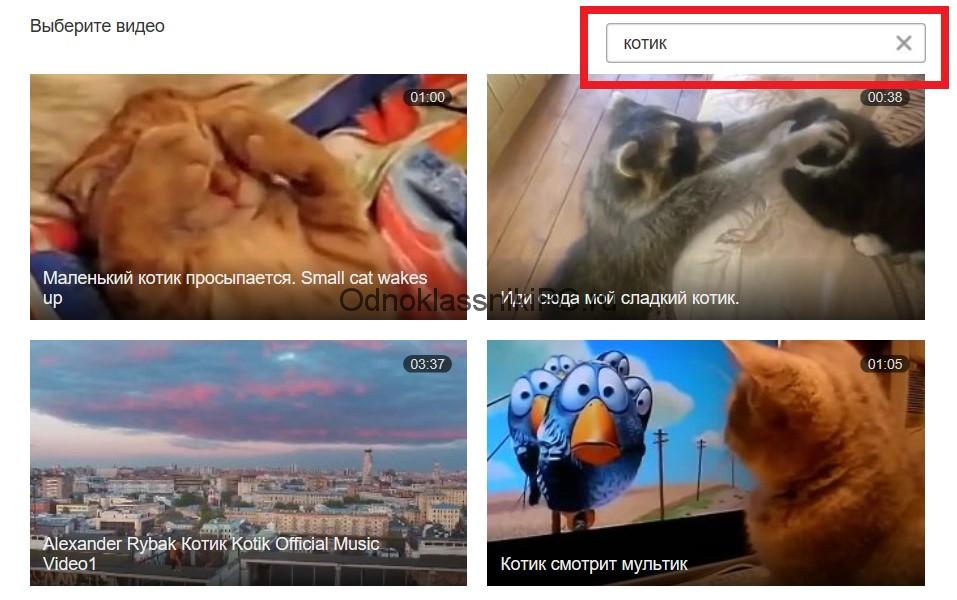
Отправляем видео с компьютера
Если запись, которую хотите переслать другу в Одноклассниках, хранится на вашем компьютере или ноутбуке, то ее сначала нужно загрузить на сайт. Для этого откройте свою страничку в Одноклассниках и в главном меню кликните по кнопочке «Видео».

Теперь в меню слева выберите пункт «Мое видео». Найдите на страничке кнопку «Добавить» и кликните по ней.
Через проводник откройте на компьютере папку, в которой хранится видеозапись, выберите ее и дождитесь, когда она будет загружена.

Откроется окошко, в котором будут показаны все загруженное вами. Выберите нужное, и кликните по нему мышкой.

Обратите внимание, что при загрузке видеозаписи в свой профиль, она будет видна или всем пользователям сети, или только друзьям (зависит от того, что выберите). Также она появится в ленте, поэтому если хотите, чтобы ее посмотрел только тот человек, которому пересылали, данный способ не подойдет.

Отправка видео другу с телефона
Откройте переписку с тем человеком, которому будете отсылать.
В поле для ввода текста нажмите на значок скрепочки и выберите из списка «Выбрать видео».

Найдите ту запись, которая нужна, и нажмите по ней.
Появится небольшое окошко, в котором нужно выбрать пункт «Добавить это видео». Еще раз подтвердите добавление, нажав на кнопочку «ОК».
Дождитесь, когда закончится загрузка и письмо будет отправлено.
Читайте также:


